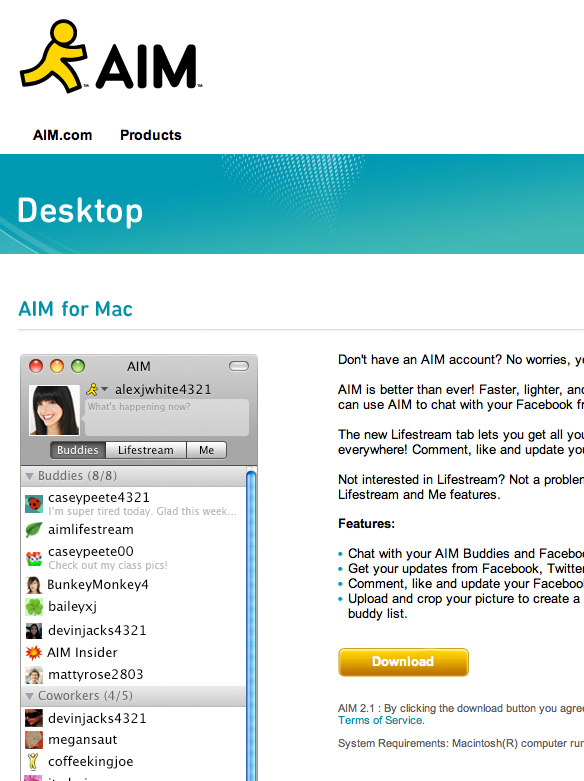
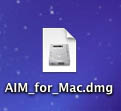
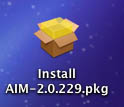

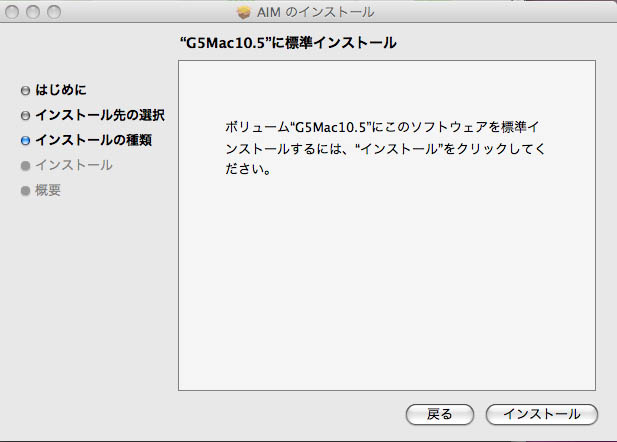
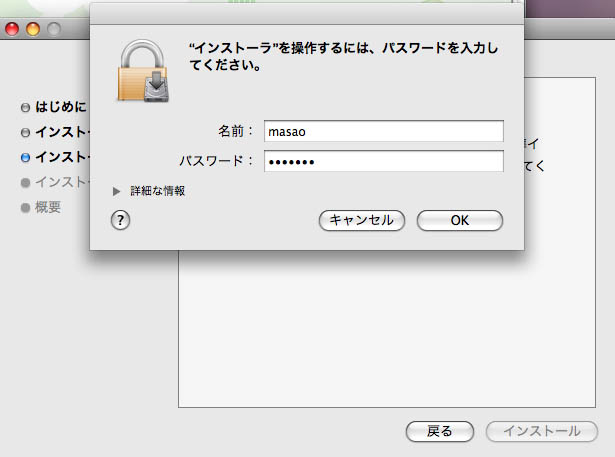
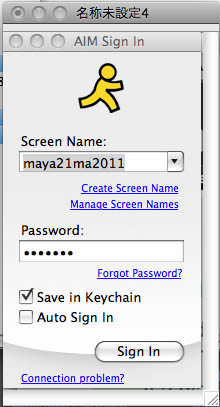
ボックスは空
Creat Screen Name をクリックする。
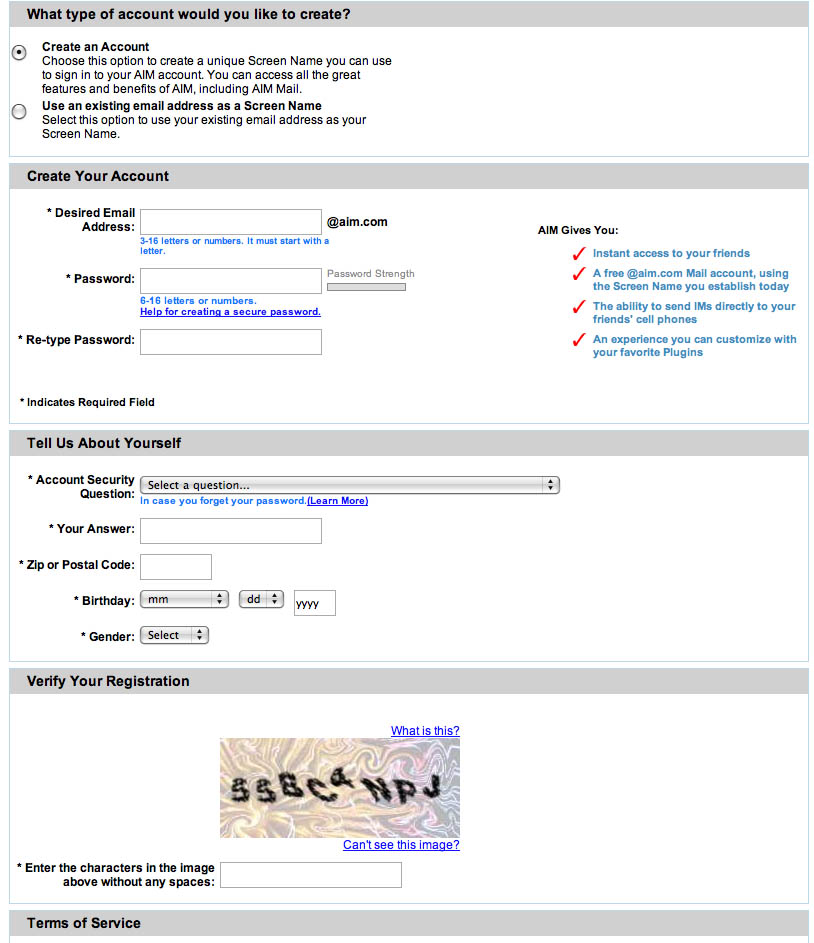
Desired Email Adressにスクリーンネイムを入れる、ネイムは何でも良い。
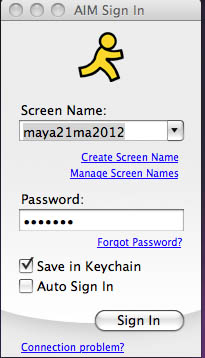
Screen NameとPasswordを入れて、Sign Inをクリックする。
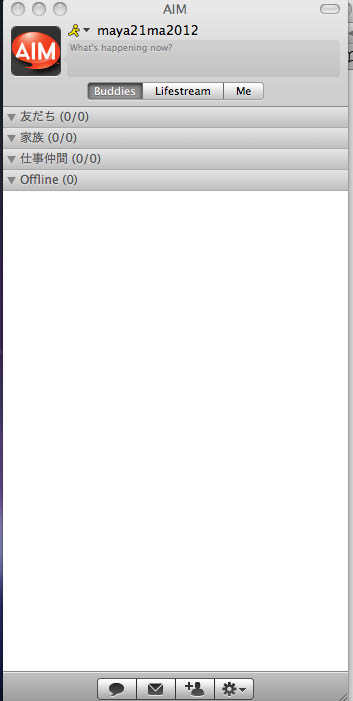
最下段のメールアイコンをクリックすると
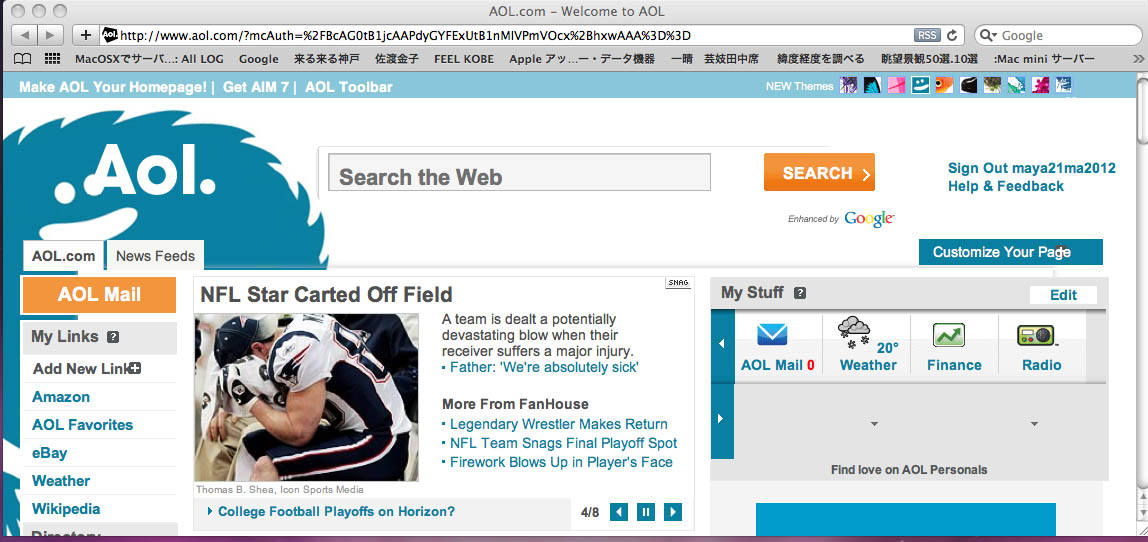

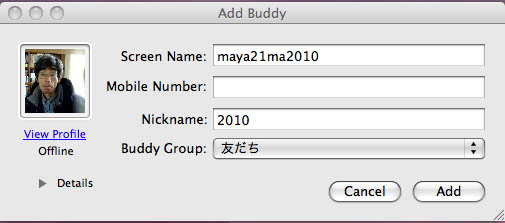
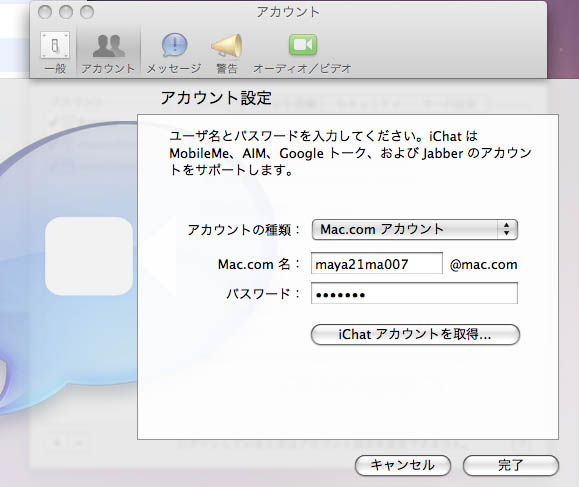
アカウントの種類:Mac.comアカウント
Mac.com名:AIMのスクリーンネーム
パスワード:AIMのスクリーンネイムのパスワード
iChatアカウントを取得 をクリックする。
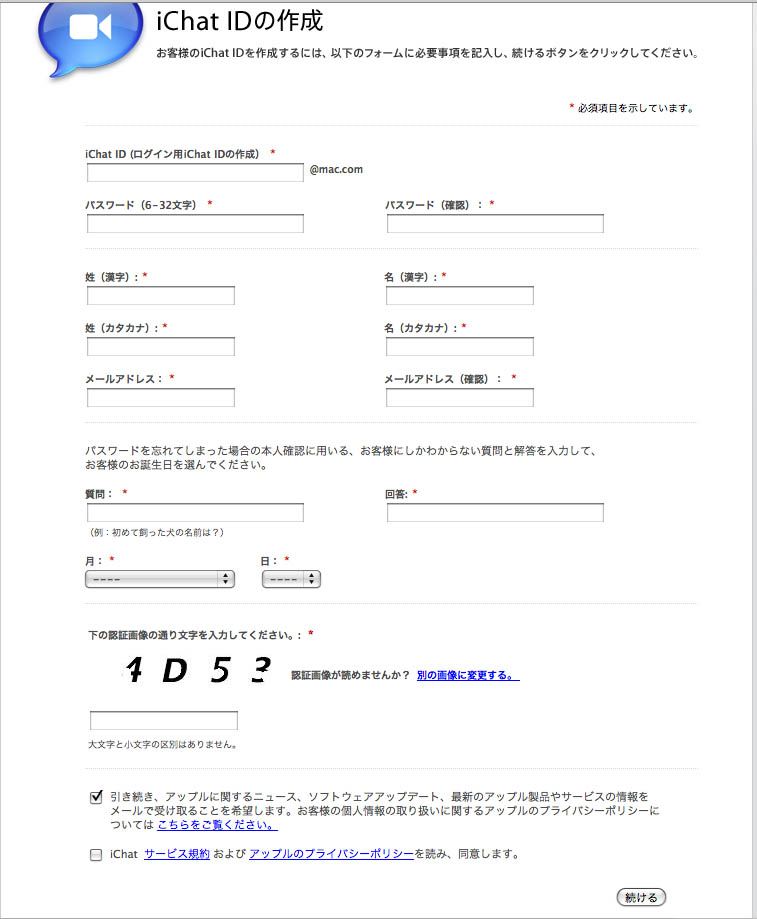
| AIMのスクリーンネイムを取得 | ||||||||||||||||||||||||||||||
| Webサイトで http://www.aim.com/mac にアクセス | ||||||||||||||||||||||||||||||
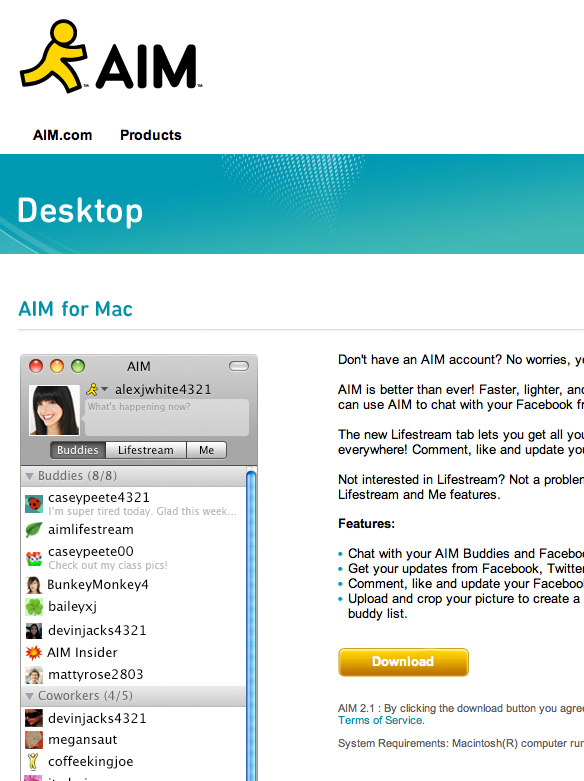 |
Downloadする。 | |||||||||||||||||||||||||||||
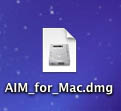 |
解凍する。 | |||||||||||||||||||||||||||||
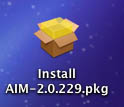 |
install AIMをクリックする。 | |||||||||||||||||||||||||||||
 |
一度インストールしてある場合はインストール出来ません。 | |||||||||||||||||||||||||||||
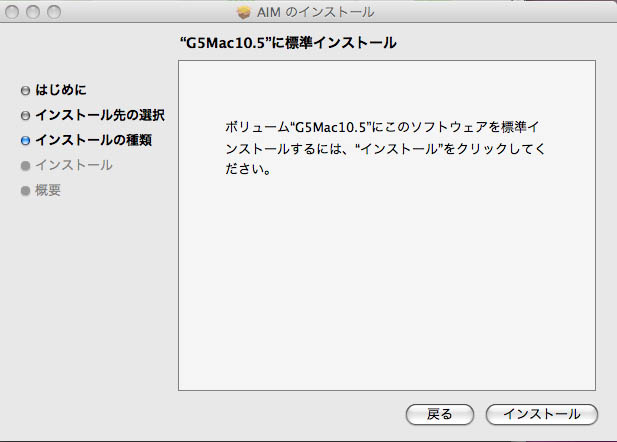 |
||||||||||||||||||||||||||||||
| インストールをクリックする。 | ||||||||||||||||||||||||||||||
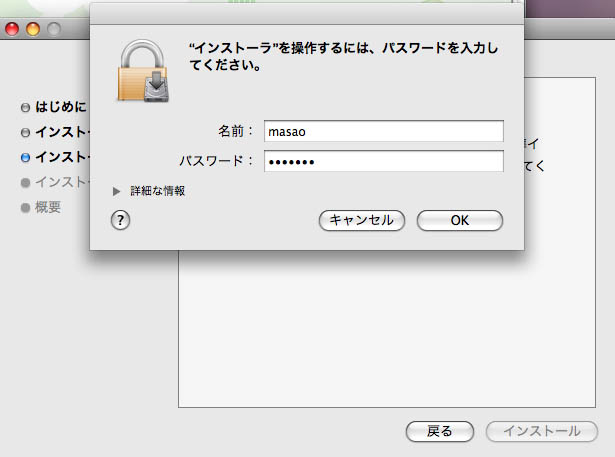 |
||||||||||||||||||||||||||||||
| 名前とパスワードを入力する。 | ||||||||||||||||||||||||||||||
| アプリケーション ホルダーにAIMがインストールされている。 | ||||||||||||||||||||||||||||||
| AIMを立ち上げる | ||||||||||||||||||||||||||||||
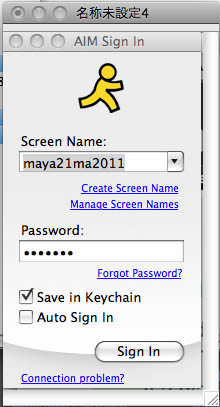 |
ボックスは空 Creat Screen Name をクリックする。 |
|||||||||||||||||||||||||||||
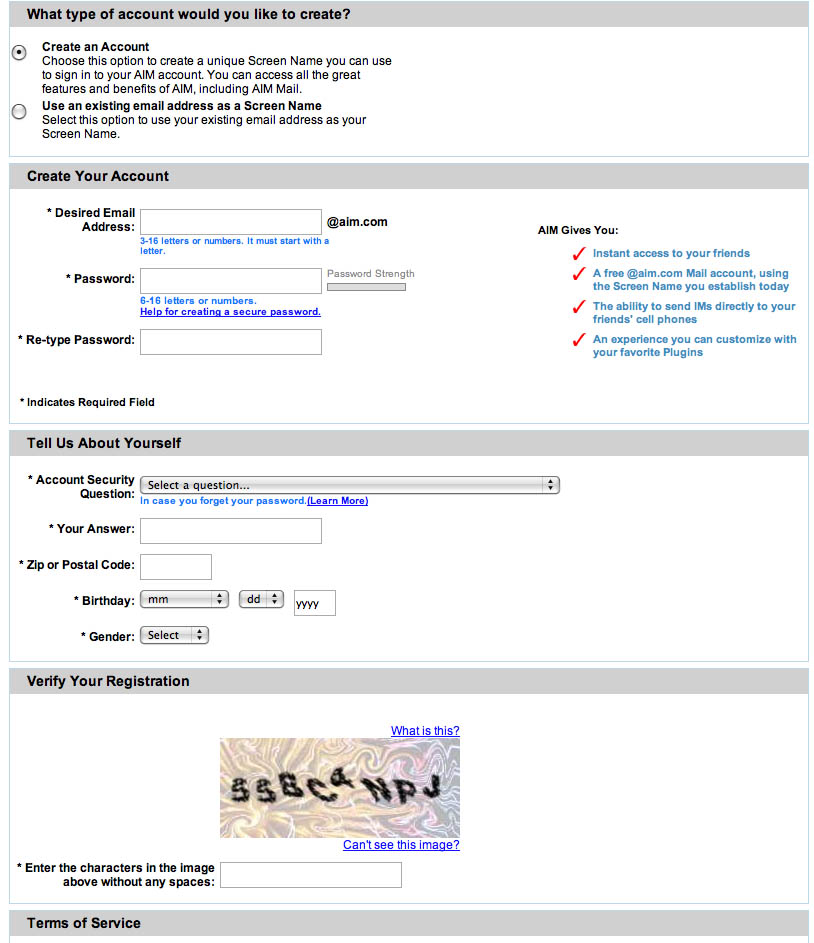 |
必要事項を入力する。
Desired Email Adressにスクリーンネイムを入れる、ネイムは何でも良い。 |
|||||||||||||||||||||||||||||
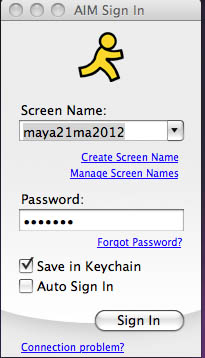 |
Screen NameとPasswordを入れて、Sign Inをクリックする。 |
|||||||||||||||||||||||||||||
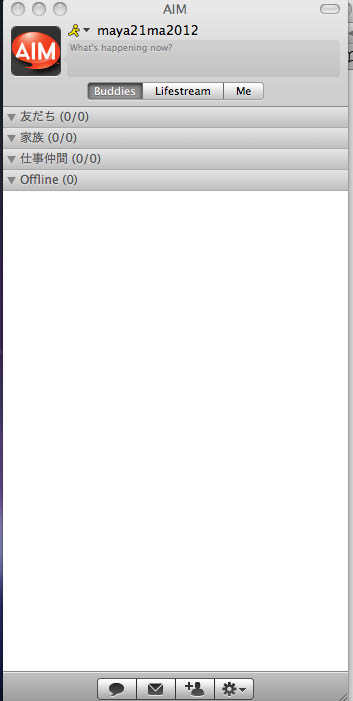 |
画面が変わる。
最下段のメールアイコンをクリックすると |
|||||||||||||||||||||||||||||
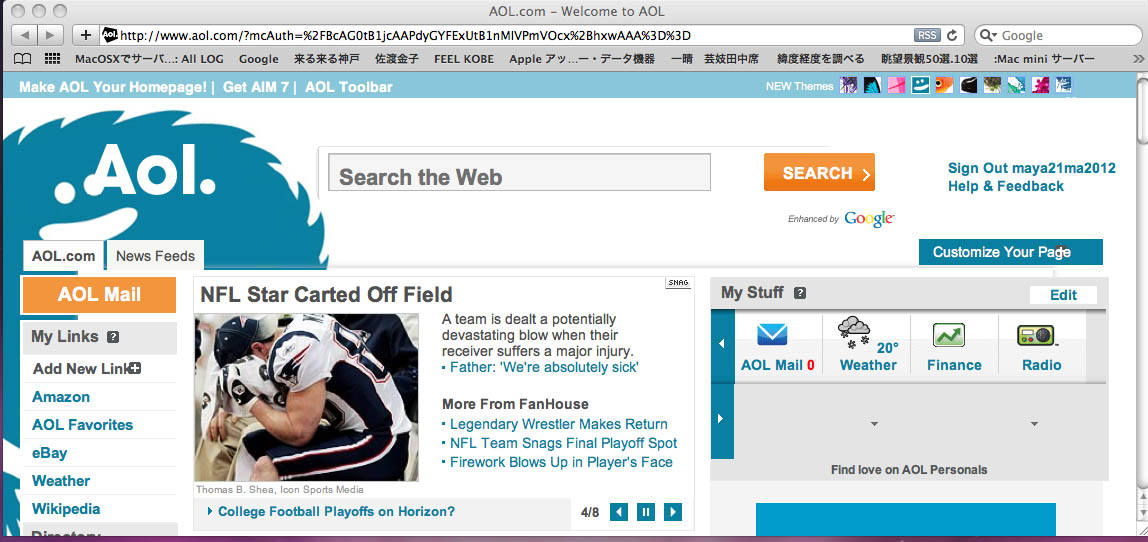 |
||||||||||||||||||||||||||||||
| My Stuffが見える。 | ||||||||||||||||||||||||||||||
 |
||||||||||||||||||||||||||||||
| 先のメールアイコンの右のAdd Buddyアイコンをクリックすると。 | ||||||||||||||||||||||||||||||
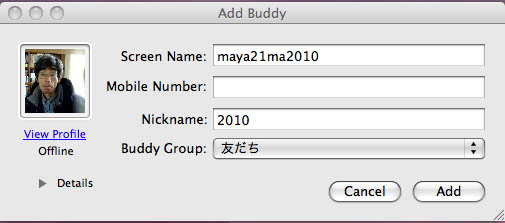 |
登録しておきたい相手を入力する。 | |||||||||||||||||||||||||||||
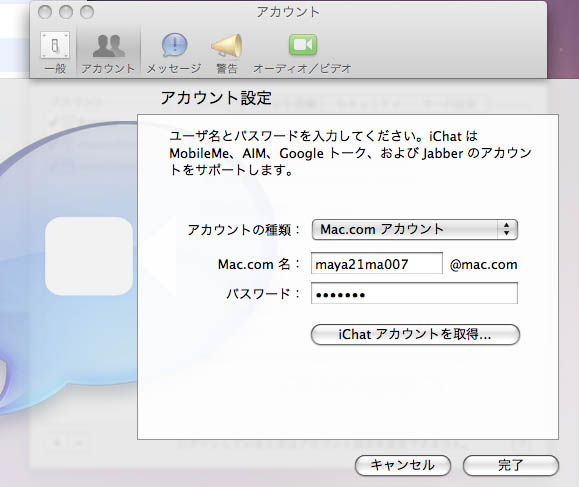 |
AIMのソフトでChatしないで、MacのiChatソフトでチャットするためには、MacのiChatを立ち上げ、環境設定を開き、AIMで取得したスクリーンネームをiChatのアカウントとして登録する。
アカウントの種類:Mac.comアカウント Mac.com名:AIMのスクリーンネーム パスワード:AIMのスクリーンネイムのパスワード iChatアカウントを取得 をクリックする。 |
|||||||||||||||||||||||||||||
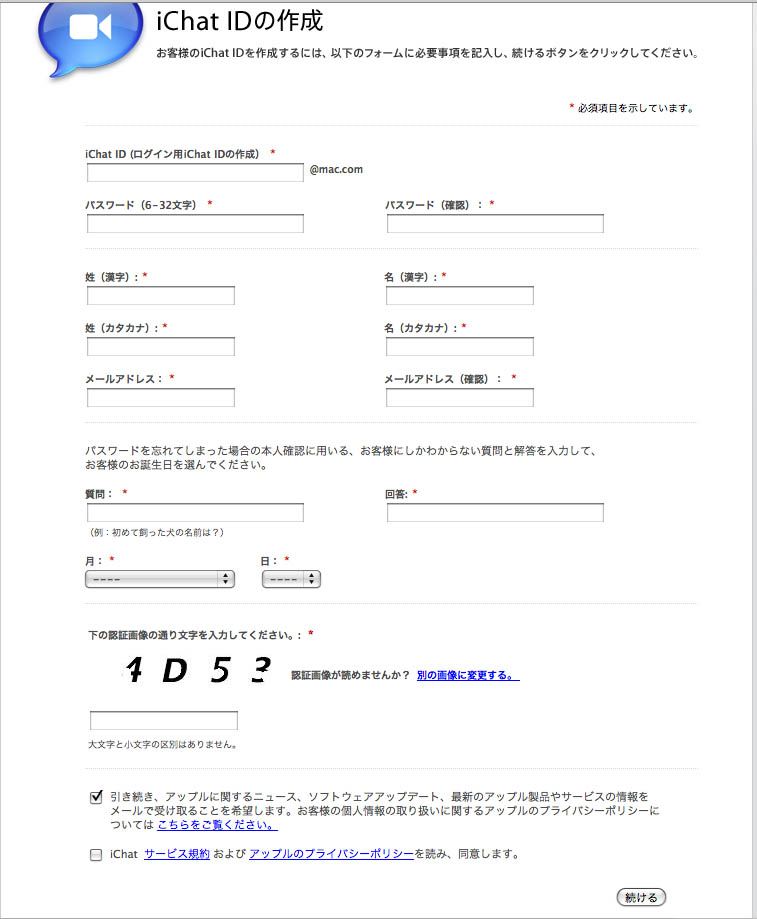 |
必要事項を入力する。 | |||||||||||||||||||||||||||||
| Back | ||||||||||||||||||||||||||||||